
时间:2020-09-01 00:47:18 来源:www.win10xitong.com 作者:win10
任何电脑系统都会有瑕疵,win10系统也不例外。今天有用户遇到了win10系统怎么关闭WPS热点及广告推送的问题,确实这个win10系统怎么关闭WPS热点及广告推送的问题对于很多用户来说比较少见,遇到了就不知道如何解决。那我们应当怎么处理呢?我们可以参考这样的方法:1、首先,请大家点击电脑操作系统中的“开始菜单”,点击打开应用程序的安装列表,找到WPS软件的安装列表;2、接下来,在WPS软件的安装列表中,我们可以看到“WPS配置工具”菜单,点击之后,打开该程序功能就这个问题很简单的解决了。刚才说得方法是一个概括,不是很全面,如果你没有看懂,那我们下面就详细的带来win10系统怎么关闭WPS热点及广告推送的操作方法。
1、首先,请大家点击电脑操作系统中的“开始菜单”,点击打开应用程序的安装列表,找到WPS软件的安装列表;
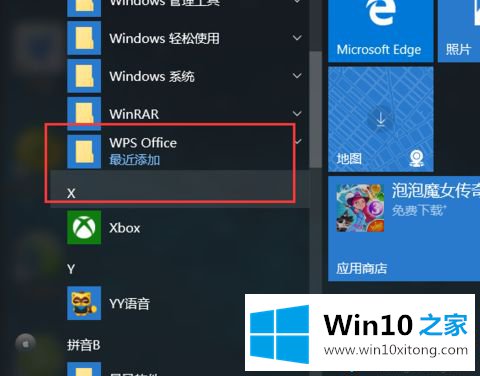
2、接下来,在WPS软件的安装列表中,我们可以看到“WPS配置工具”菜单,点击之后,打开该程序功能;
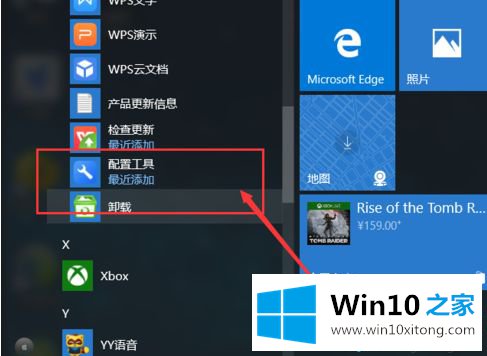
3、接下来,在展示的功能页面中,点击选择“高级设置”选项,打开WPS软件的高级设置功能页面;
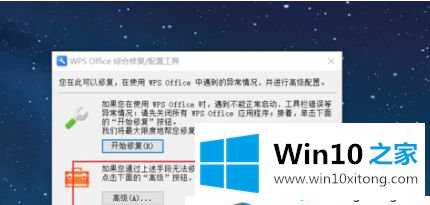
4、接下来,在打开的高级设置页面中,点击选择页面顶部的“其他设置”选项,之后即可在这里设置WPS热点及广告推送的功能开关;
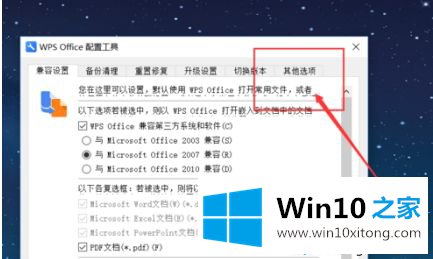
5、最后,我们将软件默认的WPS热点订阅及广告推送功能的功能选项打钩予以取消,点击“确定”按钮保存该设置即可,最后再次打开WPS软件可以看到烦人的广告已经消失了。

经过上面的方法就可以关闭win10系统中wps热点和广告推送了,是不是很简单呢,大家不妨可以尝试上面的方法来进行关闭吧!
win10系统怎么关闭WPS热点及广告推送的操作方法在上面的文章中已经由小编很清楚的讲解了,欢迎大家给小编进行留言。